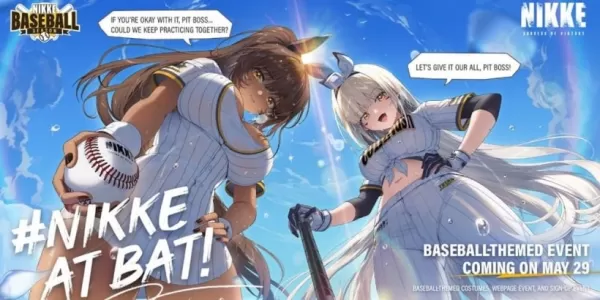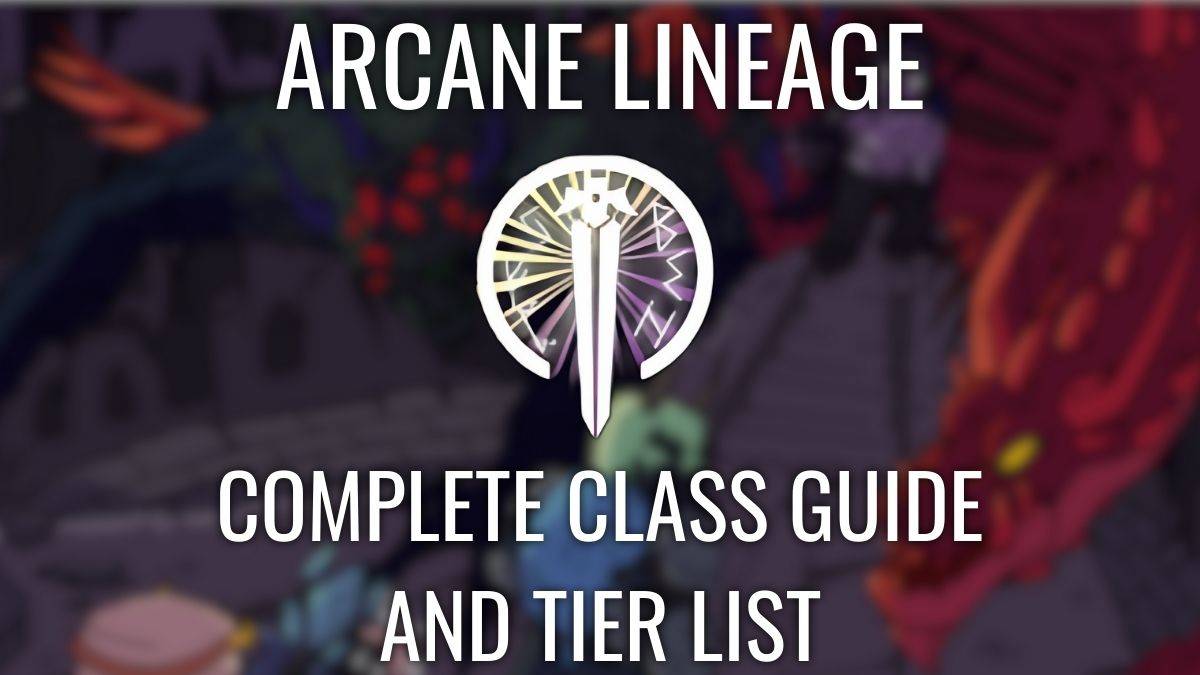Minecraft 首个账号注册 绝望之举 绝望之举
- By Penelope
- Mar 14,2025
Minecraft, वर्षों के बाद भी, एक प्रमुख सैंडबॉक्स गेम बना हुआ है। इसकी अंतहीन यात्राएं, प्रक्रियात्मक रूप से उत्पन्न दुनिया, और मजबूत मल्टीप्लेयर क्षमताएं असीम रचनात्मक संभावनाएं प्रदान करती हैं। आइए अपने Minecraft साहसिक कार्य शुरू करने के लिए प्रारंभिक चरणों का पता लगाएं।
विषयसूची
- एक Minecraft खाता बनाना
- अपनी यात्रा कैसे शुरू करें
- पीसी (विंडोज, मैकओएस, लिनक्स)
- Xbox और PlayStation
- मोबाइल डिवाइस (iOS, Android)
- Minecraft से कैसे बाहर निकलें
एक Minecraft खाता बनाना
आपको Minecraft खेलने के लिए Microsoft खाते की आवश्यकता होगी। आधिकारिक Minecraft वेबसाइट पर जाएं और ऊपरी दाएं कोने में "साइन इन" पर क्लिक करें। एक नया खाता बनाने के लिए संकेतों का पालन करें।
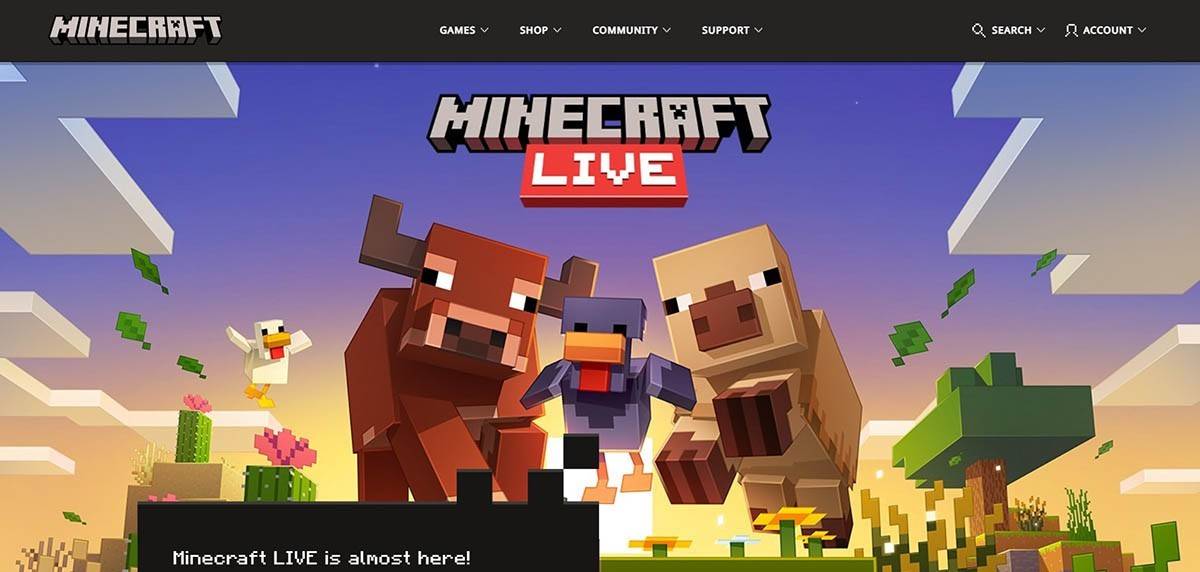 चित्र: minecraft.net
चित्र: minecraft.netअपना ईमेल पता दर्ज करें, एक मजबूत पासवर्ड बनाएं, और एक अद्वितीय उपयोगकर्ता नाम चुनें (सिस्टम विकल्प का सुझाव देगा यदि आपकी पसंद ली गई है)।
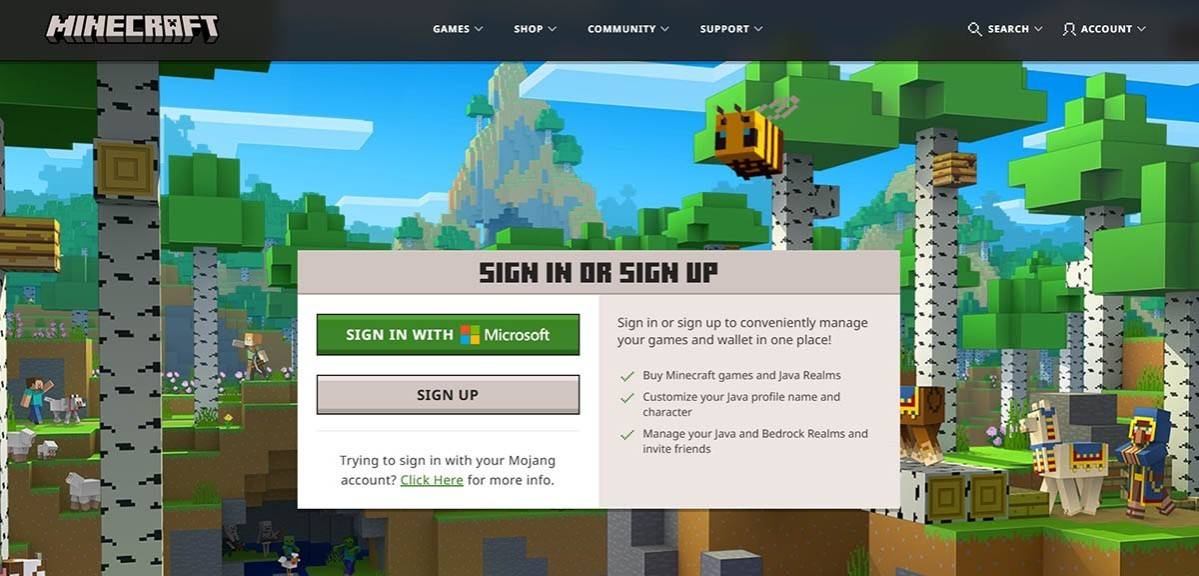 चित्र: minecraft.net
चित्र: minecraft.netअपने इनबॉक्स में भेजे गए कोड का उपयोग करके अपना ईमेल पता सत्यापित करें। यदि यह तुरंत नहीं आता है तो अपने स्पैम फ़ोल्डर की जाँच करें। एक बार सत्यापित होने के बाद, आपकी प्रोफ़ाइल आपके Microsoft खाते से जुड़ी होती है। फिर आप ऑन-स्क्रीन निर्देशों का पालन करते हुए वेबसाइट के स्टोर से गेम (यदि आप पहले से ही नहीं हैं) खरीद सकते हैं।
अपनी यात्रा कैसे शुरू करें
पीसी (विंडोज, मैकओएस, लिनक्स)
पीसी पर Minecraft जावा संस्करण और बेडरॉक संस्करण प्रदान करता है। जावा संस्करण (विंडोज, मैकओएस, लिनक्स) को आधिकारिक वेबसाइट से डाउनलोड किया गया है। लॉन्चर को स्थापित करने के बाद, अपने Microsoft या Mojang खाते के साथ लॉग इन करें और अपने गेम संस्करण का चयन करें।
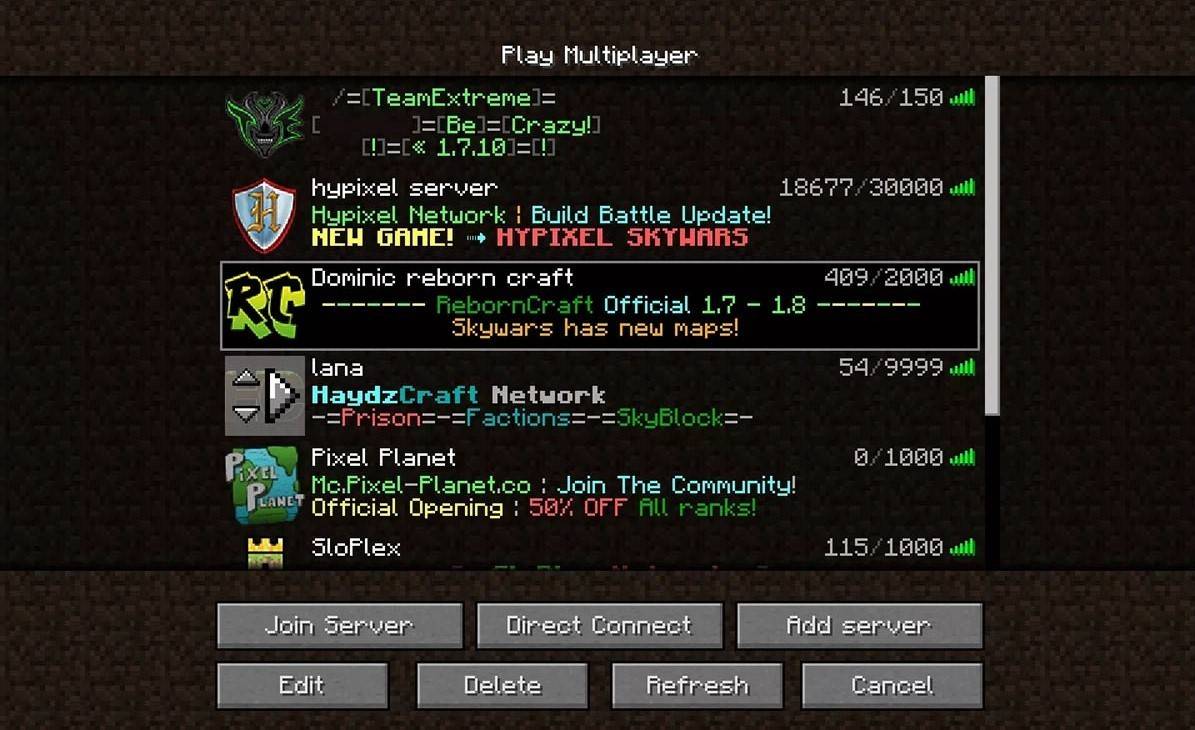 चित्र: aiophotoz.com
चित्र: aiophotoz.comपहले लॉन्च पर, अपने Microsoft खाता क्रेडेंशियल्स के साथ लॉग इन करें। सोलो प्ले के लिए, "न्यू वर्ल्ड बनाएं" पर क्लिक करें और अपना गेम मोड चुनें: "सर्वाइवल" (क्लासिक अनुभव) या "क्रिएटिव" (असीमित संसाधन)। मल्टीप्लेयर के लिए, सार्वजनिक सर्वर में शामिल होने या निजी सर्वर के आईपी पते में प्रवेश करने के लिए "प्ले" अनुभाग, फिर "सर्वर" पर जाएं। एक ही दुनिया में दोस्तों के साथ खेलने के लिए, दुनिया की सेटिंग्स में मल्टीप्लेयर को सक्षम करें।
Xbox और PlayStation
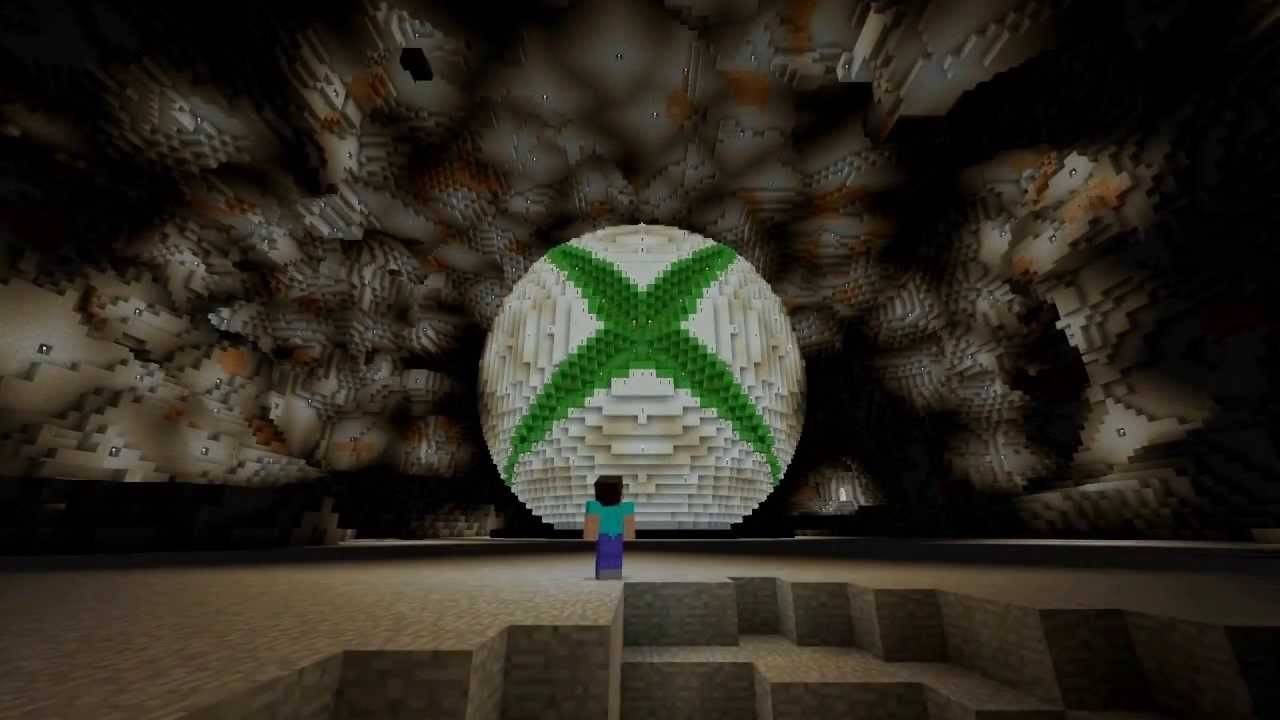 चित्र: youtube.com
चित्र: youtube.comXbox कंसोल (Xbox 360, Xbox One, Xbox Series X/S) पर, गेम को डाउनलोड करने और इंस्टॉल करने के बाद Microsoft स्टोर के माध्यम से लॉग इन करें। आपका Microsoft खाता उपलब्धियों और खरीद को सिंक करता है। PlayStation 3, 4, और 5 उपयोगकर्ता PlayStation स्टोर से खरीद और डाउनलोड करते हैं। क्रॉस-प्लेटफॉर्म प्ले के लिए एक Microsoft खाता आवश्यक है।
मोबाइल डिवाइस (iOS, Android)
ऐप स्टोर (iOS) या Google Play (Android) के माध्यम से Minecraft खरीदें। अपने Microsoft खाते का उपयोग करके लॉग इन करें। मोबाइल संस्करण क्रॉस-प्लेटफॉर्म प्ले का समर्थन करता है।
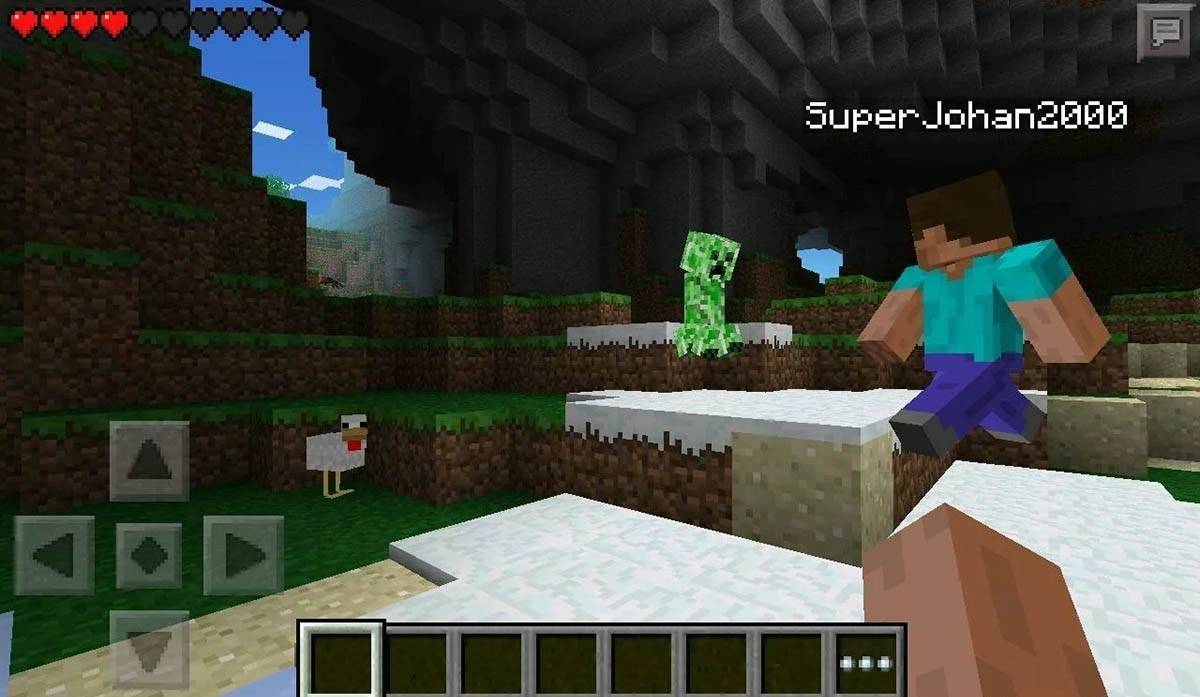 चित्र: storage.googleapis.com
चित्र: storage.googleapis.comबेडरॉक संस्करण सभी उल्लेखित उपकरणों में क्रॉस-प्लेटफॉर्म प्ले का समर्थन करता है। जावा संस्करण केवल पीसी-है।
Minecraft से कैसे बाहर निकलें
बाहर निकलने के लिए इन-गेम मेनू का उपयोग करें। पीसी पर, ESC दबाएं, "सहेजें और छोड़ें" चुनें, और प्रोग्राम को बंद करें। कंसोल पर, पॉज़ मेनू तक पहुंचें, "सेव एंड क्विट" चुनें, और फिर कंसोल के होम मेनू के माध्यम से बाहर निकलें। मोबाइल पर, गेम मेनू में "सहेजें और छोड़ें" बटन का उपयोग करें, और फिर अपने डिवाइस के सिस्टम मेनू के माध्यम से ऐप को बंद करें।
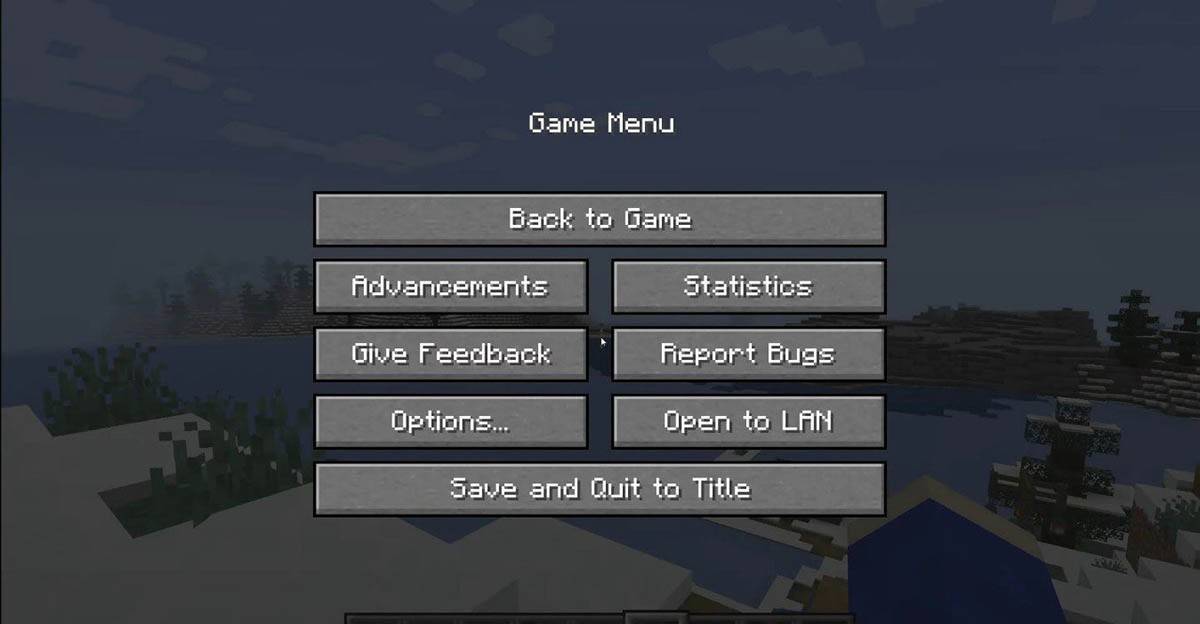 चित्र: tlauncher.org
चित्र: tlauncher.orgअपने Minecraft रोमांच का आनंद लें! विभिन्न उपकरणों में दोस्तों के साथ एकल या टीम का अन्वेषण करें।